Mach3 CNC controller ก็เหมือนกับ cnc controller ทั่วไป ซึ่งมีหน้าที่ ตีความ รหัส NC code ที่เราเรียกว่า G CODE ซึ่งได้มาจาก การเขียนด้วยมือ หรือ ใช้ สร้างจากโปรแกรมช่วย (CAD Cam ต่าง ๆ เช่น Unigraphic , Master cam , visual mill , artcam , mayka)โปรแกรม เหล่านี้ จะทำการกำหนด วิธี และ ทิศทางการเดินของ หัวกัด รวมถึงความเร็ว หรือ ตัวแปรอื่น ๆ ที่จำเป็นในการกัด วัสดุแต่ละชนิด แล้วสร้างรหัส GCODE ออกมาให้ เครื่อง CNC แต่ละเครื่องนำไปใช้งาน CNC controller จะมีหน้าที่ตีความ G Code แล้วส่งสัญญาน ไปควบคุม มอเตอร์ขับเคลื่อนแกน ต่อไป
ข้อแนะนำ ก่อนการใช้งานจะต้องติดตั้งโปรแกรม ตาม Link นี้ก่อนนะครับ
ดังนั้นหากเราจะทำความเข้าใจได้แบบง่าย ๆ ก็คือ cnc controller ก็คือ ควบคุมการขับ
เคลื่อนที่ของเครื่องจักร ทั้งความเร็ว และ ทิศทางเท่านั้นเอง
เราจะแบ่งวิธีควบคุม ได้ดังนี้
1. Manual Mode เป็นการควบคุมเครื่องด้วย KEYBOARD หรือ Handwheel
2. MDI Mode (Manual Data INPUT MODE) ซึ่งเป็นการควบคุมเครื่องด้วยชุดคำสั่ง G Code เป็นราย บรรทัด
3. Auto Mode (Run NC Code หรือ G Code ที่ได้จากการสร้าง จาก CAD CAM)
ต่อไปจะกล่าวถึงการทำงาน แต่ละ MODE ครับ
1.Manual Mode
Manual Mode เป็น Mode ของการทำงานเพื่อ สั่งให้ cnc เคลื่อนที่ หรือ ปิดเปิด หัวกัด หรือ อุปกรณ์ อื่นๆเช่น ระบบ หล่อเย็นหรือ ระบบ Lock ชิ้นงาน
เราอาจควาบคุมการทำงานผ่าน Key board ,หรือ ผ่าน Joy Stick และ Handwheel ก็ได้
เริ่มต้นการใช้ Manual mode
เริ่มต้นการใช้ Manual mode
รู้จักหน้าตา และ หน้าที่ของปุ่มควบคุม ใน Mach3 Cnc controller
ใช้ mouse click ที่ B สำหรับการ zero x
ใช้ mouse click ที่ c สำหรับการ zero y
ใช้ mouse click ที่ d สำหรับการ zero z
1. ใช้ Mouse กดปุ่ม Reset (A) ให้ไม่มีตัวอักษรวิ่งเตือน หรือ กระพริบ
2. กดปุ่ม ลูกศร ซ้าย-ขวา เป็นการเดินแกน x
3. กดปุ่ม ลูกศร ขึ้น-ลง เป็นการเดินแกน y
4. กดปุ่ม Page Up - Page Down เป็นการเดินแกน Z
2.3 Click ที่ tab B แล้ว เขียน ชุดคำสั่ง G CODE ที่ต้องการ
เช่น ให้ แกน x เคลื่อนที่ ไป 10 mm =>>> g00 x10 แล้วเคาะ Enter
ต้องการ set ให้แกนแต่ละแกน เป็นจุดเริ่มต้น x0 y0 z0
ใช้ mouse click ที่ B สำหรับการ zero x
ใช้ mouse click ที่ c สำหรับการ zero y
ใช้ mouse click ที่ d สำหรับการ zero z
ทดสอบ โดยการใช้คีย์บอร์ด
1. ใช้ Mouse กดปุ่ม Reset (A) ให้ไม่มีตัวอักษรวิ่งเตือน หรือ กระพริบ
2. กดปุ่ม ลูกศร ซ้าย-ขวา เป็นการเดินแกน x
3. กดปุ่ม ลูกศร ขึ้น-ลง เป็นการเดินแกน y
4. กดปุ่ม Page Up - Page Down เป็นการเดินแกน Z
2. การใช้ MDI Mode (Manual Data INPUT MODE)
2.1 Click ที่ tab A
2.3 Click ที่ tab B แล้ว เขียน ชุดคำสั่ง G CODE ที่ต้องการ
เช่น ให้ แกน x เคลื่อนที่ ไป 10 mm =>>> g00 x10 แล้วเคาะ Enter
หากไม่มีอะไรผิดพลาดเครื่อง CNC ก็จะเคลื่อนที่ไปตามตำแหน่งที่ต้องการ
คุณสามารถศึกษา เพิ่มเติมในระดับสูง ได้จาก Machsupport http://www.machsupport.com/help-learning/product-manuals/
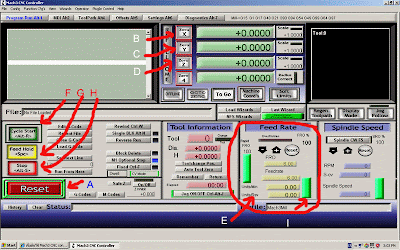

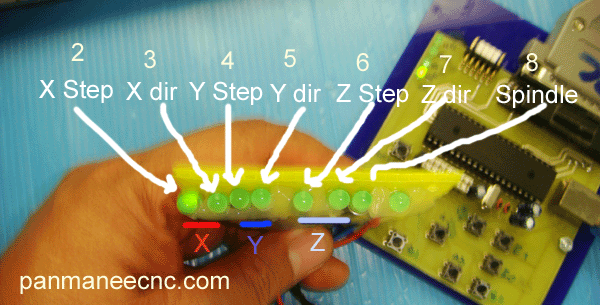

ความคิดเห็น
แสดงความคิดเห็น